Převeďte svá videa do HD pomocí těchto 10 nástrojů pro převod
Přáli jste si někdy, aby vaše stažená videa vypadala ostřeji a čistěji v HD 1080p? Jste na správném místě! Tento průvodce pro začátečníky vám ukáže nejjednodušší způsoby, jak převést videa do kvality s vysokým rozlišením. Shrnuli jsme 10 nejlepších nástrojů pro převod videa na převést video do HD 1080p, ideální pro každého. Ať už začínáte nebo máte nějaké zkušenosti s úpravami, rozlučte se se složitými procesy. Jsme tu, abychom vám pomohli najít ideální nástroj, aby vaše videa vypadala úžasně. Pojďme společně skočit do světa konverze HD videa!

Část 1. Rychlý přehled: Top 10 HD Video Converter
| jméno výrobku | Podporované formáty | Nejlepší pro | Cenový plán | Metoda |
| FVC Video Converter zdarma online | MP4, FLV, MKV, MOV a další | Rychlá online konverze při zachování původní kvality | Volný, uvolnit | Online |
| Aiseesoft Video Converter Ultimate | Podporuje více než 1 000 formátů, včetně 4K, HD, 5K a až 8K | Funkce pro úpravu videa, filtry, titulky a komprese založená na umělé inteligenci | Licence na 1 měsíc: $14,50 Životnost: $49,96 Obchodní licence: $79,96 | Offline |
| Wondershare UniConverter | MP4, AVI, MKV a další | Rychlé konverze bez snížení kvality | Věčný plán: $79,99 Roční plán: $39,99 Komerční plán $337,46 | Offline |
| Ruční brzda | Různé formáty ke stažení, včetně MP4, FLV a dalších | Konverze video souborů při poskytování možností přizpůsobení parametrů videa a poskytování vysoce kvalitního výstupu. | Volný, uvolnit | Offline |
| Převaděč DivX | Podporuje DivX, AVI, MKV a další | Slušná bezplatná verze s cenově dostupným placeným plánem | $19,99 jednorázová platba | Offline |
| Freemake Video Converter | Zvládá 4K videa, nabízí přednastavené profily a vypalování DVD | Všestranné funkce s uživatelsky přívětivým rozhraním. | Měsíční předplatné: $39,95 Jednorázová platba: $59,95 za | Offline |
| VideoProc Converter AI | Různé formáty, včetně MP4, AVI, MKV, MOV a dalších | Všestranná konverze videa, úpravy a další | Premium 365: $25.95 doživotní licence: $45.95 rodinná licence: $57.95 | Offline |
| Allavsoft Video a Music Downloader | MP4, AVI, WMV, MOV, FLV a další | Rychlá konverze a stahování videa | Licence na 1 měsíc: $19,99 Licence na 1 rok: $29,99 Doživotní licence: $69,99 | Offline |
| Cutouy.pro AI Video Enhancer | MP4, webm, mov a gif | Zlepšení kvality videa. | Volný, uvolnit | Online |
| AnyMP4 HD Video Converter | Různé formáty, včetně MP4, AVI, MOV a dalších | Zvýšení čistoty videa z 420p na 1080p | Doživotní cena: $129,00 | Offline |
Část 2. Top 10 HD Video konvertorů pro převod videa do HD
V této části vám poskytneme podrobný pohled na každý nástroj. Co umí, co je na nich dobré, co nemusí být tak skvělé a rychlý průvodce. Jsme tu, abychom vám usnadnili výběr správného nástroje a bez námahy převedli vaše videa do HD.
FVC Video Converter zdarma online
FVC Video Converter zdarma online je snadno použitelný webový nástroj ideální pro převod videí do HD. Kromě toho si můžete užít více jeho funkcí, jako je změna formátu podle toho, co potřebujete. Funguje pro mnoho typů videí a zvukových souborů, jako jsou MP4, FLV, MKV, MOV a další. Navíc můžete exportovat videa bez ztráty kvality, což z něj dělá praktický bezplatný nástroj.
Klady
- Zcela zdarma k použití.
- Rychlá online konverze při zachování původní kvality.
- Není třeba instalovat žádný software.
Nevýhody
- Vyžaduje připojení k internetu.
Rychlý průvodce:
Krok 1. Přejděte na webovou stránku FVC Free Video Converter Online.
Krok 2. Klikněte na ikonu Přidejte soubory k převodu a vyberte video soubor.
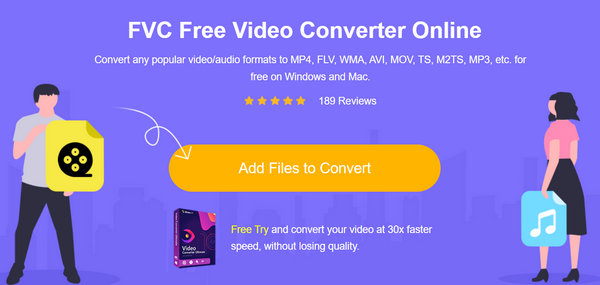
Krok 3. Vyberte požadovaný formát a klikněte na Ozubené kolo ikonu pro ruční nastavení rozlišení, datového toku videa atd.
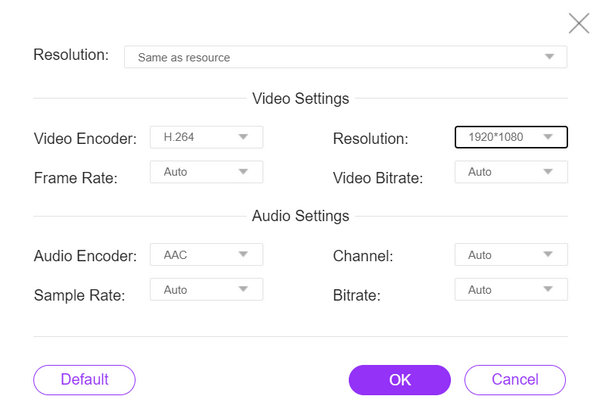
Může také automaticky nastavit, co se hodí k vašemu videu.
Krok 4. Chcete-li zahájit převod, klikněte na Konvertovat knoflík. Poté vyberte nebo vytvořte a Nová složka kam se video automaticky uloží.
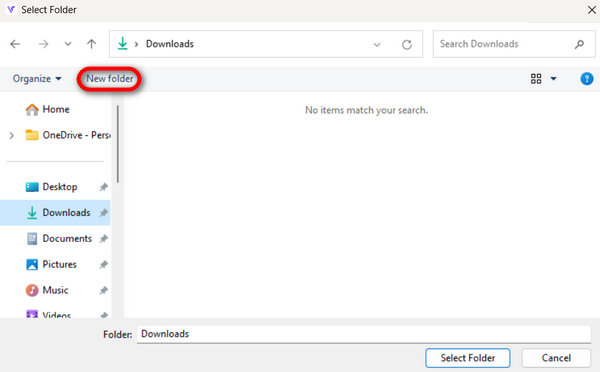
Po dokončení se zobrazí textová výzva, že je převod dokončen.
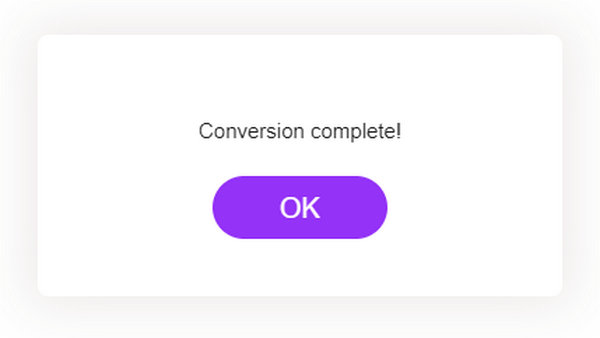
FVC Free Video Converter Online skutečně funguje jako kouzlo. V jednoduchých krocích můžete snadno a efektivně převést svá videa do HD 1080p.
Aiseesoft Video Converter Ultimate
Aiseesoft Video Converter Ultimate je nástroj, který podporuje více než 1000 formátů a dokáže převádět videa do HD, 4K, 5K a až 8K. Kromě toho můžete video, které jste převzorkovali, oříznout, sloučit, oříznout a otočit. S tímto nástrojem můžete udělat více, což z něj dělá jeden z nejlepších nástrojů pro převod videa.
Klady
- Komplexní podpora formátů.
- Pokročilé možnosti úpravy videa.
- Vysoce kvalitní výstup.
Nevýhody
- Pro plný přístup jsou vyžadovány placené plány.
Rychlý průvodce:
Krok 1. Nejprve klikněte na Stažení zdarma, abyste získali software. Jakmile je stažena, pokračujte a nainstalujte ji do počítače.
Stažení zdarmaPro Windows 7 nebo novějšíBezpečné stahování
Stažení zdarmaPro MacOS 10.7 nebo novějšíBezpečné stahování
Krok 2. Dále přidejte soubor, který chcete převést, kliknutím na Přidat soubor knoflík.
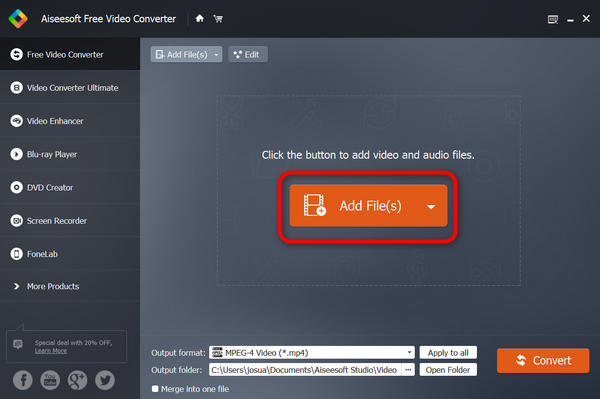
Krok 3. Nyní klikněte na Výstupní formát rozbalovací možnost pro změnu formátu vašeho video souboru.
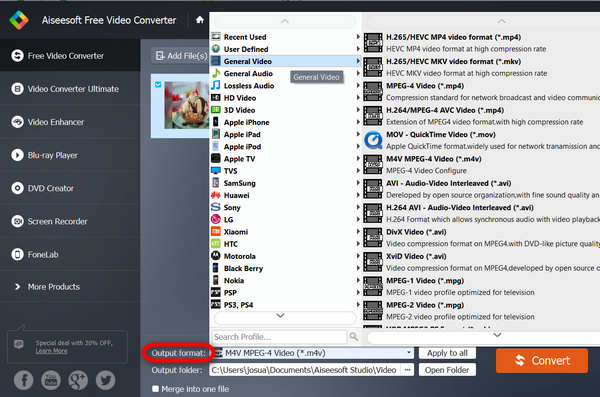
Krok 4. Nakonec, chcete-li převést video soubor, klikněte na Převést vše knoflík. Poté můžete soubor uložit.
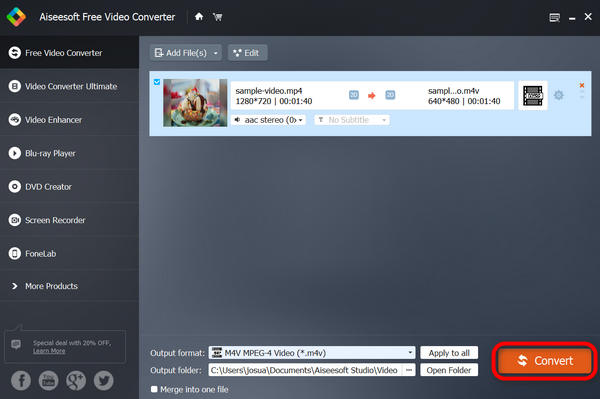
S Aiseesoft Video Converter Ultimate není převod videa do rozlišení, které preferujete, problém. Podporuje také různé formáty videa, takže je vhodný pro konverzi videí s různými formáty.
Wondershare UniConverter
Wondershare UniConverter je komplexní sada nástrojů pro video, ve které mohou uživatelé převádět videa do 1080p HD. Podporuje různé populární video formáty a nabízí editační funkce, které můžete použít nejen ke konverzi svých videí, ale také k jejich vylepšení.
Klady
- Vysokorychlostní konverze.
- Dávkové zpracování.
- Nástroje pro úpravu videa.
Nevýhody
- Pro plný přístup jsou vyžadovány placené plány.
- Některé funkce mohou být pro začátečníky ohromující.
Rychlý průvodce:
Krok 1. Stáhněte a nainstalujte Wondershare UniConverter.
Krok 2. Importujte soubor videa.
Krok 3. Vyberte požadovaný formát.
Krok 4. Klepněte na Konvertovat pro zahájení procesu konverze videa 1080p HD. Poté můžete své převedené soubory přehrávat na a 1080p HD video přehrávač.
Ruční brzda
HandBrake je bezplatný softwarový nástroj s otevřeným zdrojovým kódem používaný pro překódování a konverzi videa. Umožňuje uživatelům převádět videa z jednoho formátu do druhého, upravovat různá nastavení videa a převádět videa do rozlišení HD 1080p.
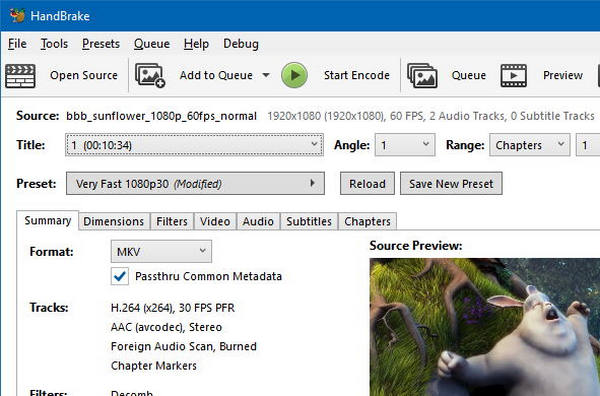
Klady
- Zdarma a open-source.
- Podporuje širokou škálu formátů.
- Umožňuje přizpůsobení parametrů videa.
- Poskytuje vysoce kvalitní výstup HD 1080p.
- K dispozici pro více OS
Nevýhody
- Komplexní rozhraní pro začátečníky.
- Převod velkých souborů může být časově náročný.
- Omezené možnosti úprav ve srovnání s vyhrazeným softwarem.
Rychlý průvodce:
Krok 1. Stáhněte a nainstalujte HandBrake do svého zařízení.
Krok 2. Klepněte na Soubor nebo Otevřený zdroj importovat video, které chcete převést.
Krok 3. V části Cíl určete, kam chcete převedený soubor uložit, a pojmenujte jej.
Krok 4. Prozkoumejte nastavení výstupu a vyberte předvolbu nebo ručně nakonfigurujte nastavení pro výstup HD 1080p.
Krok 5. Nakonec kliknutím na tlačítko Start spusťte konverzi videa.
Převaděč DivX
DivX Converter je perfektní řešení pro online konverzi videa do HD. Tento všestranný software je známý svou rovnováhou mezi vysokou kvalitou a kompaktní velikostí souborů. Využitím tohoto nástroje můžete snadno převést své video do HD, zajistit vynikající vizuální čistotu a zároveň optimalizovat ukládání souborů a kompatibilitu pro online sdílení nebo streamování.
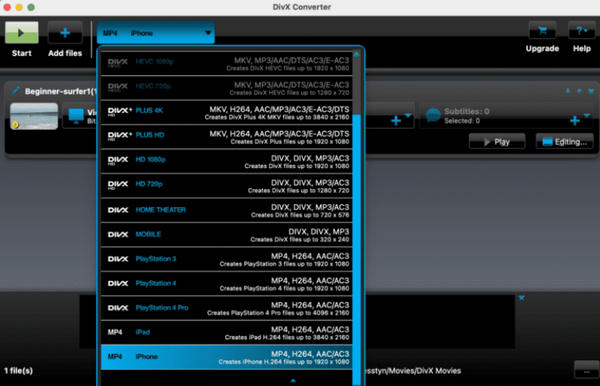
Klady
- K dispozici je slušná bezplatná verze.
- Cenově dostupné placené plány.
- Podporuje vysoce kvalitní konverzi videa.
Nevýhody
- Omezené funkce ve srovnání s jinými převodníky.
- Rozhraní se může zdát zastaralé.
Rychlý průvodce:
Krok 1. Stáhněte si DivX Converter a nainstalujte jej do počítače.
Krok 2. Dále importujte soubor videa SD.
Krok 3. Zvolte výstupní formát: Vyberte požadovaný formát (např. DivX, AVI). Přizpůsobit nastavení: V případě potřeby upravte nastavení videa.
Spustit konverzi: Klikněte Konvertovat pro zahájení procesu konverze 1080p HD.
iDealshare VideoGo
iDealshare VideoGo je vysoce kvalitní HD video převodník a editační nástroj. Je určen pro všechny typy uživatelů, takže ať už jste začátečník nebo zkušený uživatel, tento nástroj je perfektním řešením pro převod vašich videí do HD.
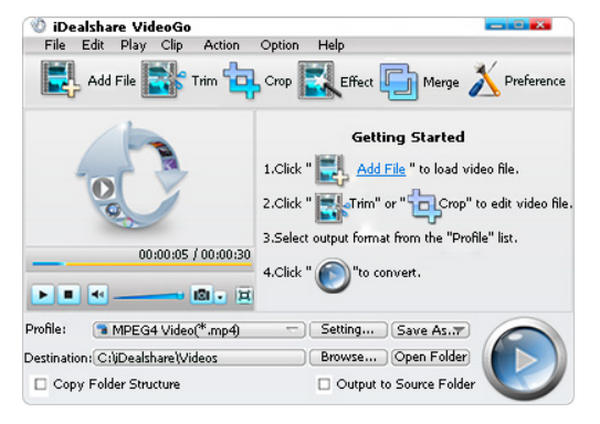
Klady
- Rychlé konverze.
- Funkce úprav, jako je oříznutí, oříznutí a přidání efektů
- Podporuje různé formáty.
Nevýhody
- Pro plné funkce jsou vyžadovány placené plány.
- Rozhraní by mohlo být modernější.
Rychlý průvodce:
Krok 1. Nainstalujte si do zařízení iDealshare VideoGo.
Krok 2. Importujte soubor videa.
Krok 3. Vyberte požadovaný výstupní formát.
Krok 4. Nakonec klikněte na Konvertovat knoflík.
Freemake Video Converter
Freemake Video Converter je skvělý nástroj pro převod videí do HD, který zvládá 4K videa, nabízí přednastavené profily a dokonce podporuje vypalování DVD.
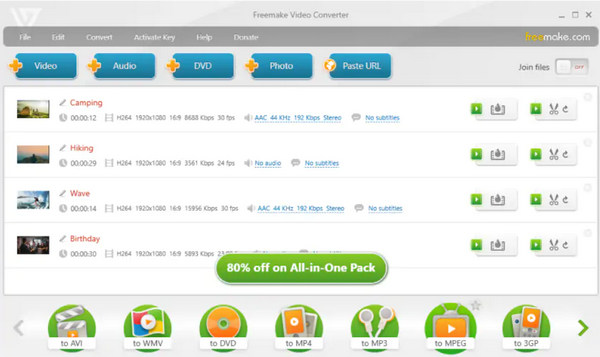
Klady
- Uživatelsky přívětivé rozhraní.
- Široká škála podporovaných formátů.
- Volitelná placená verze bez vodoznaků.
Nevýhody
- Omezené funkce pro bezplatné verze
- Občasný přibalený software během instalace.
Rychlý průvodce:
Krok 1. Nainstalujte Freemake Video Converter do svého zařízení.
Krok 2. Importujte soubor videa.
Krok 3. Vyberte požadovaný formát, ujistěte se, že jste vybrali formát, který je kompatibilní s vaším přehrávačem médií, a klikněte Konvertovat k zahájení procesu.
VideoProc Converter AI
Použití VideoProc Converter AI je také skvělé pro konverzi videí do HD. Tento nástroj je all-in-one software pro zpracování videa, který kombinuje konverzi videa, úpravy a kompresi. Podporuje různé formáty, včetně MP4, AVI, MKV, MOV a dalších.
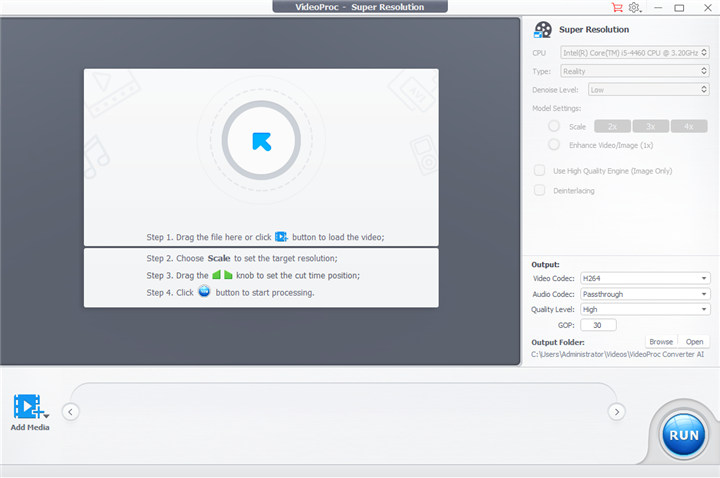
Klady
- Vysoce kvalitní konverze videa.
- Funkce poháněné umělou inteligencí pro vyšší výkon.
- Intuitivní rozhraní.
Nevýhody
- Některé pokročilé funkce vyžadují placené předplatné.
Rychlý průvodce:
Krok 1. Navštivte web VideoProc, stáhněte si software a nainstalujte jej do počítače.
Krok 2. Klikněte na ikonu Super rozlišení tlačítko na jeho rozhraní.
Krok 3. Chcete-li importovat video, klikněte na Přidat média knoflík.
Krok 4. Nyní přejděte na pravou stranu a najděte Nastavení Vlastnosti. Vyberte, kolikrát chcete, aby se vaše video aktualizovalo.
Krok 5. Nakonec klikněte na tlačítko Spustit a začněte s převzorkováním videa.
Allavsoft Video a Music Downloader
Allavsoft je známý především stahováním videí a hudby z různých platforem. Nabízí také možnosti konverze videa, které můžete použít ke snadnému převodu videa do HD.
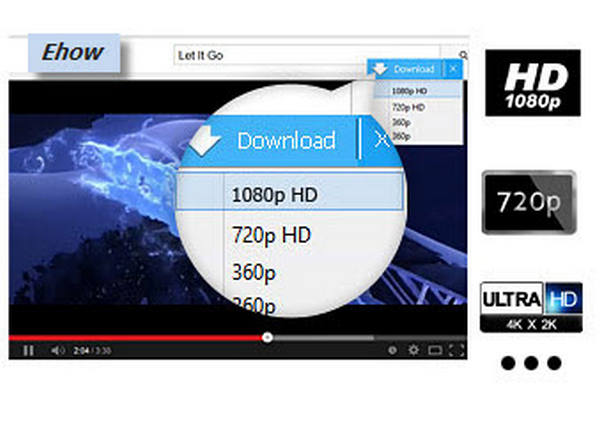
Klady
- Rychlé stahování videí.
- Podporuje více formátů.
- Dávkové stahování.
Nevýhody
- Omezené možnosti úprav.
- Pro plnou funkčnost jsou vyžadovány placené plány.
Rychlý průvodce:
Krok 1. Stáhněte si a nainstalujte Allavsoft do svého počítače.
Krok 2. Přidejte URL videa zkopírováním a vložením do softwaru.
Krok 3. Zaškrtněte Automaticky převést na možnost a požadovaný výstupní formát.
Krok 4. Kliknutím na stažení spustíte proces a uložíte video přímo do svého zařízení.
Cutout.pro AI Video Enhancer
Cutout.pro AI Video Enhancer je software navržený ke zlepšení kvality videa pomocí algoritmů umělé inteligence. Jeho primární funkcí je převádět videa do rozlišení 1080p a zároveň zlepšovat čistotu, přesnost barev a ostrost. Pomocí tohoto nástroje mohou uživatelé bez námahy pozvednout vizuální přitažlivost svých videí, což má za následek ostřejší, živější a profesionálně vypadající záběry.
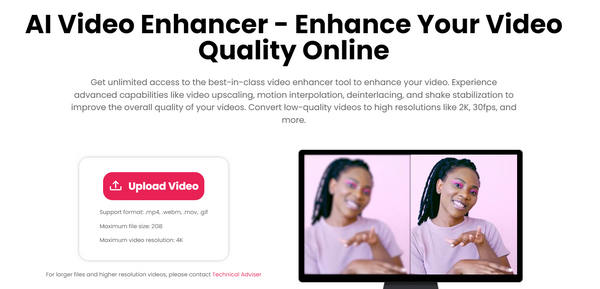
Klady
- Zcela zdarma k použití.
- Není třeba instalovat žádný software.
- Rychlý online upscaling.
Nevýhody
- Vyžaduje připojení k internetu.
- Omezené funkce ve srovnání s offline softwarem.
Rychlý průvodce:
Krok 1. Přejděte na webovou stránku Cutout.pro.
Krok 2. V navigaci najděte AI Video Enhancer.
Krok 3. Nahrajte video, které chcete upgradovat. Vyberte požadované rozlišení. Po nastavení klepněte na Upscale knoflík.
Krok 4. Upscalované video uložte kliknutím na Vývozní knoflík.
AnyMP4 Video Converter Ultimate
AnyMP4 Video Converter Ultimate se specializuje na zlepšení čistoty videa. Podporuje různé formáty, včetně MP4, AVI, MOV a dalších. Navíc nabízí možnost převádět videa do HD, což zajišťuje vynikající vizuální kvalitu.
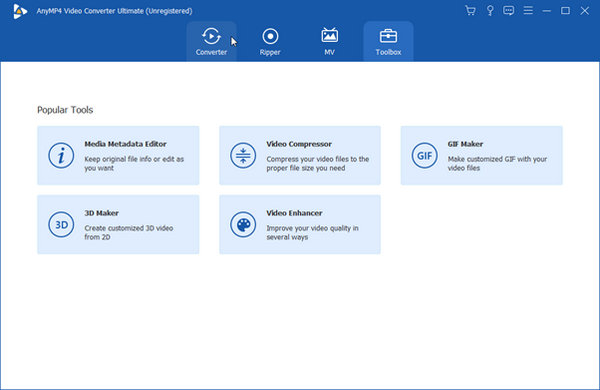
Klady
- Zvyšuje kvalitu videa z 420p na 1080p/4K/5K.
- Uživatelsky přívětivé rozhraní.
- K dispozici je bezplatná zkušební verze.
Nevýhody
- Omezené pokročilé funkce a plné funkce jsou k dispozici pouze v placené verzi.
- Omezené možnosti úprav.
Rychlý průvodce:
Krok 1. Stáhněte a nainstalujte software.
Krok 2. Klikněte na ikonu Přidat soubory tlačítko pro import souboru videa.
Krok 3. Nyní nastavte výstupní HD soubor.
Krok 4. Po nastavení klikněte na Convert All the Convert a uložte soubor.
Část 3. Nejčastější dotazy o převodu videí do HD 1080p
Proč bych měl svá videa převádět do HD 1080p?
Převod videí do HD 1080p zlepšuje celkovou kvalitu videa, poskytuje ostřejší a jasnější obraz pro lepší zážitek ze sledování.
Mohu převést jakékoli video do HD 1080p?
Ano. Většinu videí můžete převést do HD 1080p, ale kvalita výstupu závisí na původním rozlišení. Převod videí s nižším rozlišením může zlepšit srozumitelnost.
Které video formáty jsou kompatibilní s HD 1080p?
HD 1080p je standard rozlišení; kompatibilita závisí spíše na video kodeku a formátu kontejneru. Mezi běžně podporované formáty patří MP4, MKV a AVI s kodeky H.264 nebo H.265.
Jaké nástroje mohu použít k převodu videa do HD 1080p?
Pro konverzi videa jsou k dispozici různé nástroje jako HandBrake, Freemake Video Converter a Online UniConverter. Vyberte si podle svých preferencí, ať už online nebo offline.
Zvýší převod videa do HD 1080p velikost jeho souboru?
Ano. Převod na vyšší rozlišení obecně zvětšuje velikost souboru kvůli většímu počtu pixelů a dat. Konečná velikost však také závisí na nastavení komprese použité při převodu.
Závěr
Na závěr konvertování videa do HD pro vaše videa je nyní snazší než kdy jindy s 10 nejlepšími nástroji pro převod videa. Bez ohledu na to, zda jste začátečník nebo máte nějaké zkušenosti s úpravami, tyto nástroje nabízejí řadu funkcí pro zvýšení kvality videa. Od rychlých online převodů s FVC Free Video Converter až po pokročilé možnosti úprav s Aiseesoft Video Converter Ultimate, máte na výběr řadu možností.
Vyberte si nástroj, který vyhovuje vašim potřebám, postupujte podle poskytnutých rychlých průvodců a převeďte svá videa do úžasné kvality HD 1080p.



 Video Converter Ultimate
Video Converter Ultimate Screen Recorder
Screen Recorder



